إعادة توجيه WordPress: دليل كامل
نشرت: 2022-05-05إذا كنت قد أعدت تصميم موقع WordPress الخاص بك أو أجريت مراجعات لهيكل الرابط الثابت الخاص به ، فمن المحتمل أن العديد من عناوين URL الخاصة بك قد تغيرت. هذه مشكلة لمحركات البحث والمستخدمين على حد سواء.
لحسن الحظ ، تقدم عمليات إعادة التوجيه في WordPress حلاً بسيطًا. عند استخدام إعادة التوجيه ، لن يتأثر زوار موقعك سلبًا ، وستكون قادرًا على الحفاظ على ترتيب محرك البحث الخاص بك كما هو.
في هذه الصفحة ، سنتحدث عن عمليات إعادة التوجيه في WordPress وكيفية تنفيذها. دعنا نتعمق!
ما هي إعادة توجيه الصفحة؟
إعادة توجيه الصفحة عبارة عن مجموعة من القواعد التي تخبر المتصفح بإعادة توجيه الزوار من الرابط الذي نقروا عليه إلى صفحة مختلفة. هناك نتيجتان للمستخدمين النهائيين عند إعادة توجيه الصفحة. سيرون إما رسالة تخبرهم أنه تتم إعادة توجيههم أو ببساطة تتم إعادة توجيههم دون إخطارهم.
إذا قمت بتغيير مجالك ، أو أجريت تحديثات للروابط الثابتة الخاصة بك ، أو أعدت تصميم موقعك ، فستحتاج إلى إضافة عمليات إعادة توجيه حتى يظل المحتوى الموجود مسبقًا متاحًا للقراء ومحركات البحث. فكر في الأمر بهذه الطريقة: عندما تنتقل إلى منزل جديد ، يجب عليك الاتصال بمكتب البريد وإعادة توجيه بريدك إلى عنوانك الجديد. تعمل عمليات إعادة التوجيه بالطريقة نفسها ، باستثناء أنه بدلاً من إعادة توجيه بريدك ، تقوم بإعادة توجيه المستخدمين إلى صفحة ويب جديدة.
متى ولماذا يجب إعادة توجيه الصفحة؟
هناك العديد من الأسباب التي قد تدفعك إلى إعادة توجيه عناوين URL على موقعك. تشمل بعض أكثرها شيوعًا ما يلي:
- صفحة معينة لم تعد ذات صلة.
- يتم تغيير عنوان URL للصفحة.
- أنت تنقل أو تحذف المحتوى.
- أنت تقوم بنقل مجالك من HTTP إلى HTTPS.
- أنت تعمل على استخدام مجال مختلف أو تغيير اسم المجال الأصلي الخاص بك
- تريد إعادة توجيه عنوان URL قديم لاستعادة ارتباط معطل
بالإضافة إلى ذلك ، يمكن أن تساعدك عمليات إعادة التوجيه على ضمان أنه في حالة تعطل الصفحة أو فقدها ، سيتم إرسال المستخدمين إلى محتوى موقعك الآخر دون مقاطعة.
لماذا يجب عليك تنفيذ إعادة التوجيه؟
- على غرار هذه المدونة التي تحتل المرتبة الأولى ، اشرح كل من النقطتين أعلاه للتحدث عن سبب وجوب تنفيذ إعادة التوجيه
أنواع عمليات إعادة التوجيه
نظرًا لوجود عدة طرق لاستخدام إعادة التوجيه ، فمن المنطقي وجود عدة أنواع مختلفة أيضًا. دعنا نلقي نظرة على طرق إعادة التوجيه الأكثر شيوعًا التي قد تحتاج إلى استخدامها.
هناك أنواع مختلفة من عمليات إعادة التوجيه التي يمكنك استخدامها ، لذلك من المهم معرفة الاختلافات بينها. دعنا نراجع بعضًا من أبسط أنواع عمليات إعادة التوجيه.
- 301 إعادة التوجيه الدائم. هذه هي إعادة التوجيه التي تريد استخدامها إذا كنت تقوم بنقل الصفحة أو حذفها بشكل دائم. يمكنك استخدام هذا إذا قمت بنقل موقع الويب الخاص بك من عنوان URL إلى آخر أو تحويله إلى خدمة استضافة جديدة. سيؤدي هذا إلى توجيه الزائرين إلى عنوان URL الجديد ومساعدتك في الحفاظ على تصنيف صفحة محترم. هذه هي عملية إعادة التوجيه الأكثر ملاءمةً لكبار المسئولين الاقتصاديين للرابط المعطل.
- 302 إعادة توجيه مؤقت. إعادة التوجيه 302 هي إعادة توجيه مؤقتة يجب استخدامها بحذر واختبارها من أجل توافق المتصفح. بشكل أساسي ، تخبر إعادة التوجيه هذه المستخدم أن الملف الذي يبحث عنه موجود ، ولكن لسبب ما لا يتم تحميله بشكل صحيح. ثم يتم تقديم خيار بديل للمستخدمين. للاستخدام طويل المدى ، يمكن أن تؤدي عمليات إعادة التوجيه هذه إلى عقوبات تحسين محركات البحث. ومع ذلك ، قد ترغب في استخدامها لبيئات التدريج والمواقع المؤقتة الأخرى.
- 303 انظر أخرى. فيما يتعلق بالأمان ، فإن إعادة التوجيه 303 مهمة جدًا. يتم استخدامه لاستبدال إعادة التوجيه 302 عند ظهور مشاكل. يمنع هذا النوع من إعادة التوجيه المستخدمين من إرسال نفس المعلومات أكثر من مرة. بمجرد إرسال معلوماتهم ، ستتم إعادة توجيههم إلى صفحة مختلفة. يمكنك أيضًا منع وضع إشارة مرجعية أو تحديث البيانات الحساسة مثل معلومات بطاقة الائتمان. يهدف هذا إلى منع المستخدمين من ارتكاب أخطاء مثل شراء نفس العنصر عن طريق الخطأ مرتين.
- 307. إعادة التوجيه هذه مطابقة تقريبًا من حيث الوظيفة والغرض لإعادة التوجيه 303. يكمن الاختلاف في كيفية إرسال المعلومات وتلقيها. يستخدم 307 تبادل بيانات واحدًا فقط ، وهو إعادة توجيه مؤقتة حقيقية. من ناحية أخرى ، تستخدم إعادة التوجيه 303 طريقتين وتقدم استجابة "انظر الآخر".
- 308. مثل إعادة التوجيه 301 ، هذه إعادة توجيه دائمة. يتم استخدامه عندما يتغير موقع الملف. الفرق بين الاثنين هو أن 301 يمكنها تغيير طريقة بروتوكول نقل النص التشعبي (HTTP) من POST إلى GET ، بينما يمكن لـ 308 فقط استخدام طريقة POST.
- 404 غير موجود. يؤدي هذا إلى إعادة توجيه أي رابط معطل أو مفقود إلى صفحة أخرى ، مثل صفحة خطأ 404 أو الصفحة الرئيسية لموقعك. يتيح ذلك للمستخدمين الاستمرار في تصفح موقعك حتى إذا حاولوا الوصول إلى صفحة مفقودة.
- إعادة توجيه HTTP إلى HTTPS. يتمتع عنوان HTTPS URL بمزايا مقارنة بعنوان HTTP URL ، من حيث الأمان وتحسين محركات البحث. لإجبار المتصفحات على عرض إصدار HTTPS لصفحاتك ، ستحتاج إلى إعداد إعادة توجيه.
بعض أنواع إعادة التوجيه هذه أكثر شيوعًا من غيرها ، ولكن لكل منها استخدامات خاصة بها. يمكن أن يساعدك فهم كيفية أداء كل عملية إعادة توجيه في استخدام أفضل أداء لسيناريو محدد لديك. قد يكون إعدادها يدويًا أمرًا صعبًا ، على الرغم من ذلك ، حيث يتم تشغيل المكونات الإضافية.
كيفية إنشاء إعادة توجيه 301 في WordPress باستخدام. htaccess
يقدم WordPress طرقًا مختلفة لإعادة توجيه الصفحة. يمكنك استخدام مكون إضافي أو تغيير ملفات. htaccess . ستعتمد الطريقة التي تختارها على نوع إعادة التوجيه التي تحتاجها ، وإعدادات مزود الاستضافة ، ومستوى راحتك في إجراء تغييرات على ملف أساسي.
كما ذكرنا سابقًا ، يتم استخدام إعادة التوجيه 301 لإعادة توجيه عنوان URL إلى آخر بشكل دائم ، على عكس 302 عمليات إعادة التوجيه (وهي مؤقتة). هذا يعني أن محركات البحث ستنتقل افتراضيًا إلى الصفحة في الموقع الجديد ، وستقوم بفهرستها بشكل مناسب. يمنع هذا النوع من إعادة التوجيه موقعك من فقدان تصنيفات محرك البحث. دعنا نقسم بعض الخطوات التي ستحتاجها لاتباع هذا النهج.
الخطوة 1: تحقق من قواعد تحرير htaccess الخاصة بمضيف الويب
ال . ملف htaccess هو ملف تكوين يخبر خادمك بكيفية عرض الصفحات من دليل جذر WordPress. ستحتاج إلى التحقق من مزود الاستضافة قبل إجراء تغييرات على. htaccess ، فقد تكون هناك قواعد حول التعديلات التي يمكنك إجراؤها. إذا كانت لديك خطة هنا في WP Engine ، فإننا نوصي باستخدام أداة قواعد إعادة التوجيه الخاصة بنا.

الخطوة 2: قم بعمل نسخة احتياطية من موقعك وقم بتنزيل ملف htaccess الخاص بك
لإنشاء إعادة توجيه 301 في htaccess ، ستحتاج إلى استخدام عميل بروتوكول نقل الملفات (FTP) للوصول إلى الملف على الخادم الخاص بك. نوصي باستخدام FileZilla. قبل أن تبدأ ، ستحتاج أيضًا إلى التأكد من أن لديك نسخة احتياطية من موقعك في مكانها.
ثم استخدم FileZilla للانتقال إلى الدليل الجذر لموقعك:
من هناك ، قم بتنزيل ملف. htaccess . ستحتاج إلى إنشاء نسخة ، في حالة ارتكابك خطأ وتحتاج إلى استعادة النسخة الأصلية. ثم في الجزء العلوي من الملف ، أضف السطر التالي:
إعادة توجيه 301 /current-page.html http://www.yoursite.com/new-page/
ستعمل إعادة التوجيه هذه على تغيير عناوين URL الخاصة بك من http://www.yoursite.com/current-page إلى http://www.yoursite.com/new-page (ستحتاج إلى استبدال العناصر النائبة بمعلومات موقعك). عند إضافة عمليات إعادة التوجيه الخاصة بك ، تذكر أنه يمكنك الحصول على واحد فقط لكل سطر في ملف. htaccess .
كيفية إعادة توجيه صفحة باستخدام البرنامج المساعد WordPress
إذا كنت مترددًا في العبث بملفات موقع الويب الأساسية الخاصة بك ، فقد ترغب في التفكير في استخدام مكون إضافي للقيام بذلك. سننتقل إلى العديد من خيارات المكونات الإضافية المختلفة لاحقًا بمزيد من التفصيل. ومع ذلك ، لإعطائك نظرة عامة سريعة حول كيفية إعداد إعادة توجيه باستخدام مكون إضافي ، سنستخدم المكون الإضافي Redirection كمثال:
ستكون خطوتك الأولى هي تثبيت وتنشيط المكون الإضافي في لوحة معلومات WordPress الخاصة بك. بمجرد القيام بذلك ، ستحتاج إلى النقر فوق بعض العناصر في عملية الإعداد الأساسي .
بمجرد النقر فوق هذه الخطوات ، سيتم نقلك إلى صفحة خيارات المكون الإضافي إعادة التوجيه.
من صفحة الخيارات يمكنك الاختيار من بين العديد من الميزات المختلفة. دعنا نضغط أولاً على رابط إعادة التوجيه ، ونرى كيفية إضافة إعادة توجيه جديدة إلى موقع الويب الخاص بك.
على غرار إضافة منشور جديد ، يمكنك النقر فوق إضافة جديد في صفحة إدارة إعادة التوجيه وملء القليل من المعلومات حول إعادة التوجيه الخاصة بك. يتضمن هذا عنوان URL المصدر وعنوان URL الهدف. ستتمكن أيضًا من تحديد الطريقة التي تريد أن تتعامل بها إعادة التوجيه مع المعلمات التي قمت بتعيينها وتعيينها إلى أي مجموعات إعادة توجيه قمت بإنشائها.
بمجرد الانتهاء من ملء هذه الحقول ، يمكنك النقر فوق Add Redirect كما هو موضح في الصورة أعلاه. ثم ستكون جاهزًا!
إضافات إعادة توجيه ووردبريس
كما ذكرنا ، يقدم دليل المكونات الإضافية لـ WordPress العديد من المكونات الإضافية لإضافة عمليات إعادة التوجيه إلى موقعك.
عند اختيار مكون إضافي لهذا الغرض ، تأكد من البحث عن كل مكون للتأكد من مراجعته جيدًا واستخدامه على نطاق واسع وتحديثه بنشاط. أدناه ، نوصي ببعض المكونات الإضافية التي يمكن أن تساعد في كل سيناريو إعادة توجيه.
1. إعادة التوجيه
هذا البرنامج المساعد مفيد للمبتدئين ، ويمكن استخدامه لإعادة توجيه أي عنوان URL بسهولة. نظرًا لأننا استخدمنا إعادة التوجيه في مثالنا السابق ، فأنت تعرف بالفعل كيف تبدو الواجهة. من المهم أن تعرف أن هذا المكون الإضافي بشكل خاص يركز على إدارة عمليات إعادة التوجيه 301 وتتبع أخطاء 404.
بالإضافة إلى ذلك ، يمكنك استخدام إعادة التوجيه لإنشاء عمليات إعادة التوجيه بناءً على شروط معينة ، مثل حالة تسجيل دخول المستخدم أو عنوان IP. هذا مكون إضافي مجاني حقًا بدون ترقية متميزة ، لذا فإن الميزات التي تحصل عليها هي الوحيدة التي يقدمونها. ومع ذلك ، إذا كنت بحاجة إلى إدارة أنواع أخرى من عمليات إعادة التوجيه ، فقد تحتاج إلى التحقق من خيار آخر.
2. إدارة إعادة التوجيه الآمن
يعد المكون الإضافي Safe Redirect Manager أسلوبًا مباشرًا للغاية لإنشاء عمليات إعادة التوجيه. ستصل إلى المدير من خلال قائمة الأدوات في WordPress ، وستوفر ببساطة معلومات حول مكان إعادة التوجيه وإلى أين تتجه. ستتمكن أيضًا من تعيين رمز حالة HTTP لنوع إعادة التوجيه الذي تريد استخدامه.
بينما يمكن استخدام هذا المكون الإضافي لعمليات إعادة التوجيه على نطاق واسع ، فقد ترغب في اختباره قبل تنفيذه عبر العديد من الصفحات. المراجعات جيدة ، ولكن هناك بعض الدلائل على أنها قد تكافح قليلاً على مستوى المؤسسة. مع ذلك ، يعد هذا مكونًا إضافيًا مدعومًا جيدًا ويتم تنزيله بشكل متكرر ويمكن أن يساعدك في إعداد إعادة توجيه بسرعة كبيرة.
3. عمليات إعادة التوجيه 301 - إدارة إعادة التوجيه السهل
يعد المكون الإضافي 301 Redirects - Easy Redirect Manager خيارًا مجانيًا مصممًا لمساعدتك في إدارة عمليات إعادة التوجيه 301 و 302. يمكن أن يكون هذا مفيدًا إذا قمت بإعادة تنظيم موقع ويب موجود ، أو كنت قد بدأت للتو. بالإضافة إلى ذلك ، إذا كان لديك محتوى منتهي الصلاحية ، فقد يؤدي ذلك إلى حماية المستخدمين من الوقوع في أخطاء 404.
فائدة أخرى يقدمها هذا المكون الإضافي هي أنه يمكنك إنشاء عناوين URL مخصصة لوجهات إعادة التوجيه الخاصة بك. يمكنك أيضًا اختيار إعادة توجيه جميع أنواع محتوى WordPress تقريبًا ، بما في ذلك الفئات والمحفوظات ، والوصول إلى إحصائيات مفيدة حول مقدار إعادة التوجيه المستخدمة على موقع الويب الخاص بك.
4. يوست سيو
يأتي الإصدار المميز من البرنامج المساعد Yoast SEO مزودًا بـ Redirect Manager ، والذي يحتوي على الكثير من الخيارات المفيدة لعمليات إعادة توجيه الصفحة. عندما تحذف منشورًا أو صفحة ، تسألك هذه الأداة تلقائيًا عن المكان الذي ترغب في إعادة توجيه الرابط القديم إليه ونوع إعادة التوجيه التي ترغب في استخدامها (مؤقتة أو دائمة).
على الجانب السلبي ، يمكن أن يكون Yoast SEO مكلفًا إلى حد ما ، بسعر 89 دولارًا شهريًا لموقع واحد. ومع ذلك ، فإن ميزات Yoast SEO الممتازة الأخرى يمكن أن تجعله استثمارًا قيمًا للعديد من مستخدمي WordPress.
ما المقصود بإعادة التوجيه من جانب الخادم؟
هناك مواقف معينة ستحتاج فيها إلى وضع إعادة توجيه 301 على مستوى الخادم بحيث يمكن فرضها عبر موقع الويب بأكمله. تُستخدم هذه التقنية بشكل شائع عند إعادة توجيه موقع من HTTP إلى HTTPS ، أو من www إلى نطاق بخلاف www.
كيفية إعادة توجيه HTTP إلى HTTPS في WordPress
إذا قمت بتثبيت شهادة SSL وترحيل موقعك بنجاح إلى نطاق HTTPS الجديد ، فستظل بحاجة إلى إنشاء إعادة توجيه من جانب الخادم. أولاً ، ستحتاج إلى تحديد موقع ملف htaccess الخاص بموقعك وتنزيله. بمجرد الوصول إلى هناك ، أضف الشفرة التالية في أعلى الصفحة:
RewriteEngine on
RewriteCond %{HTTP_HOST} ^yoursite.com [NC,OR]
RewriteCond %{HTTP_HOST} ^www.yoursite.com [NC]
RewriteRule ^(.*)$ https://www.yoursite.com/$1 [L,R=301,NC]
يغير هذا الرمز كل عنوان URL ضمن المجال السابق الخاص بك إلى نظير آمن. إذا كنت تفضل استخدام مكون إضافي للقيام بذلك ، فنحن نوصي بـ Really Simple SSL.
يكتشف هذا المكون الإضافي تلقائيًا إعدادات موقعك ، ثم يقوم بتكوينها لتعمل عبر HTTPS. طالما أن لديك شهادة SSL صالحة ، فستتكفل بالباقي نيابةً عنك.
بمجرد تثبيت البرنامج المساعد وتنشيطه ، ستتلقى إشعارًا يطلب منك تمكين SSL. انقر فوق الزر ، وقم بتسجيل الدخول مرة أخرى إلى حسابك. هذا هو!
WWW لإعادة توجيه غير WWW
لإعادة توجيه صفحاتك إلى عناوين URL بخلاف www ، ستحتاج إلى تطبيق التغيير على مستوى الموقع الكامل. تساعدك إعادة التوجيه هذه على تجنب تكرار الصفحة وتجربة المستخدم السيئة. لإعادة توجيه www إلى non-www في ملف htaccess الخاص بك ، ستحتاج إلى إدخال الأسطر التالية في الأعلى:
R ewriteEngine On
RewriteBase /
RewriteCond %{HTTP_HOST} ^www.(.*)$ [NC]
RewriteRule ^(.*)$ http://%1/$1 [R=301,L]ewriteEngine On
RewriteBase /
RewriteCond %{HTTP_HOST} ^www.(.*)$ [NC]
RewriteRule ^(.*)$ http://%1/$1 [R=301,L]
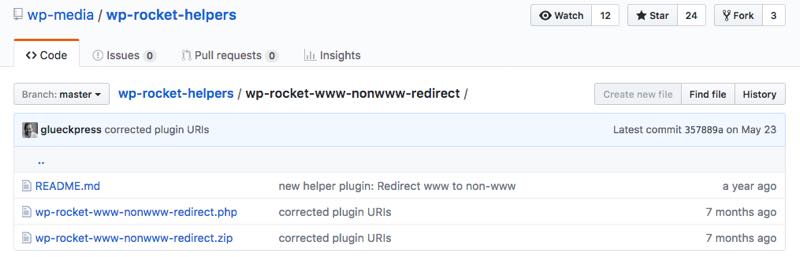
إذا كنت تبحث عن مكون إضافي يمكنه مساعدتك في القيام بذلك ، فنحن نوصي مرة أخرى بـ Really Simple SSL. ومع ذلك ، هناك أيضًا مكون إضافي مساعد WP Rocket متاح من خلال GitHub والذي يوصى به بشدة مجتمع المطورين. يمكّنك هذا المكون الإضافي من إعادة توجيه www إلى non-www والعكس بالعكس ، عن طريق إضافة الكود الصحيح لك.
كيفية إعادة توجيه مجال في ووردبريس
إذا كنت تنقل موقع WordPress الخاص بك إلى مجال جديد تمامًا ، فستحتاج إلى إجراء إعادة توجيه المجال لتجنب فقدان مُحسّنات محرّكات البحث الخاصة بالمحتوى الخاص بك. تفترض هذه التعليمات أنك قمت بعمل نسخة احتياطية من موقعك ونقله إلى مجاله الجديد.
لإجراء إعادة التوجيه هذه ، افتح ملف htaccess الخاص بك ، وأضف هذا الرمز في الأعلى:
#Options +FollowSymLinks
RewriteEngine on
RewriteRule ^(.*)$ http://www.newsite.COM/$1 [R=301,L]
استخدم مجالك الجديد بدلاً من newsite.com ، ثم احفظ الملف. يمكنك أيضًا استخدام أي من المكونات الإضافية المذكورة أعلاه لإنجاز هذه المهمة ، طالما قمت بتنشيطها على موقعك القديم.
كيفية تقليل عمليات إعادة التوجيه في WordPress
في حين أن هناك بعض الاستخدامات المشروعة والضرورية لعمليات إعادة التوجيه ، فإنه من الممارسات الجيدة أيضًا تقليل الحاجة إليها حيثما أمكن ذلك. هذا صحيح بشكل خاص إذا أدت إعادة التوجيه إلى إبطاء أوقات تحميل صفحتك ، حيث يتوقع معظم مستخدمي الويب تحميل الصفحات في ثانيتين أو أقل.
إذا واجه المستخدم إعادة توجيه ، فقد يعتقد على الفور أنه خرج عن مساره وترك موقع الويب الخاص بك تمامًا. لهذا السبب ، من الأفضل عدم ربط المحتوى الخاص بك بعمليات إعادة التوجيه المعروفة ، حيث قد يؤدي ذلك إلى حدوث حلقة إعادة توجيه محبطة. إذا كنت قد أكملت مؤخرًا إصلاحًا شاملاً لموقعك على الويب ، فيمكنك استخدام المكون الإضافي Redirection لمراقبة أخطاء إعادة التوجيه التي قد تسبب مشكلات وتسجيلها وإصلاحها.
الحفاظ على موقع الويب الخاص بك على المسار الصحيح مع WP Engine
إذا كنت بحاجة إلى أي مساعدة في تكوين عمليات إعادة التوجيه على موقع WordPress الخاص بك ، فلا تتردد في الاتصال بنا. يقدم WP Engine أفضل الموارد للمطورين ويمكن أن يساعدك في إنشاء تجربة رقمية لا تصدق لعملائك. لدينا أيضًا العديد من موارد المطورين ونقدم خططًا مناسبة لمجموعة متنوعة من الاحتياجات
